开发环境: Window10 + Visual Studio 2015 + WDK10 + SDK 10
按照以下顺序进行安装(注意顺序一定要对)
1 Visual Studi 2005
2 Windows SDK 10
3 WDK 10
4 VM Ware
5 虚拟机操作系统Windows10
第安装完成以后,进行配置
第一步:
进行虚拟机的配置,给虚拟机添加管道,这个管道是连接主机和虚拟机的通道的,驱动程序测试的时候通过此管道进行连接
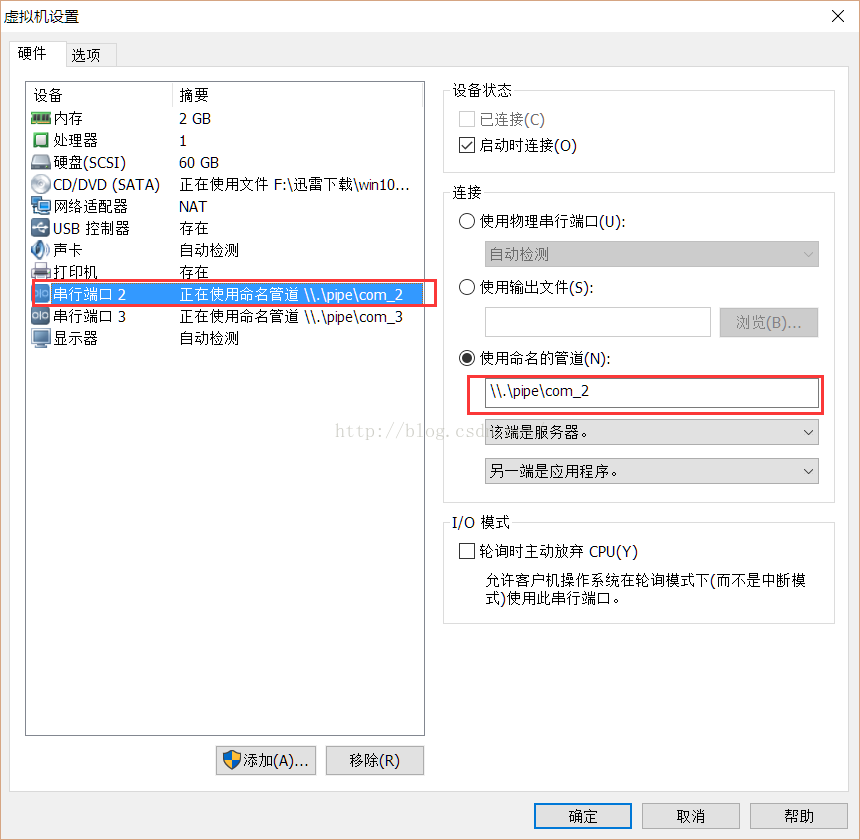
注意左侧管道号,此时的管道号应该是COM2(串行端口号),VMWARE有的版本是没有COM1的,右侧名字随意
第二步:
进入系统设置好调试端口
按windows徽标+R输入MSConfig
在 引导->高级选项界面中,启用调试魔兽,选择调试端口为COM2,频率为115200
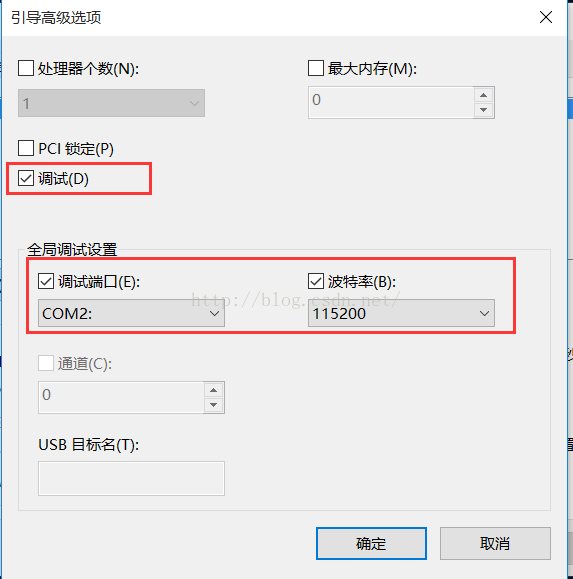
第三步:
在VS中配置好调试设置,先修改项目属性
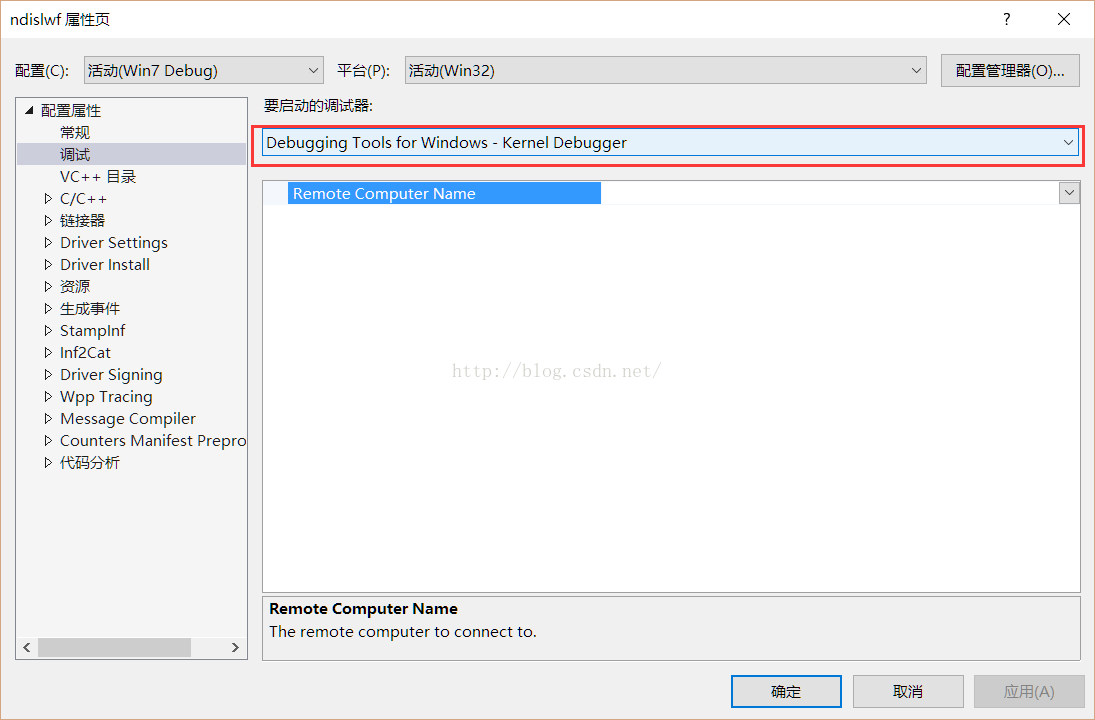
设置好调试模式,表示内核调试,然后,添加测试主机(驱动所运行的主机)
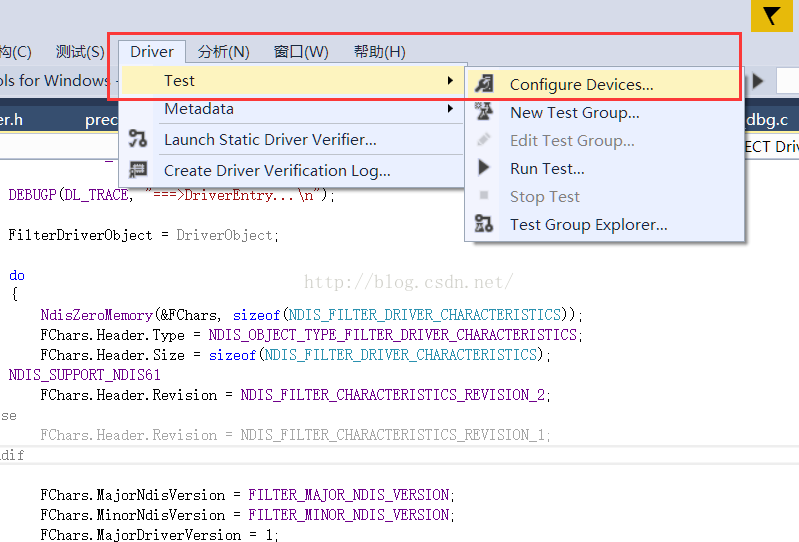
测试的主机名一定要选对,下面选择第二是是手动部署模式,需要自己把驱动拷贝到虚拟机运行才能进行调试(第一个是自动部署,但是总是部署失败,并且要重启很麻烦)
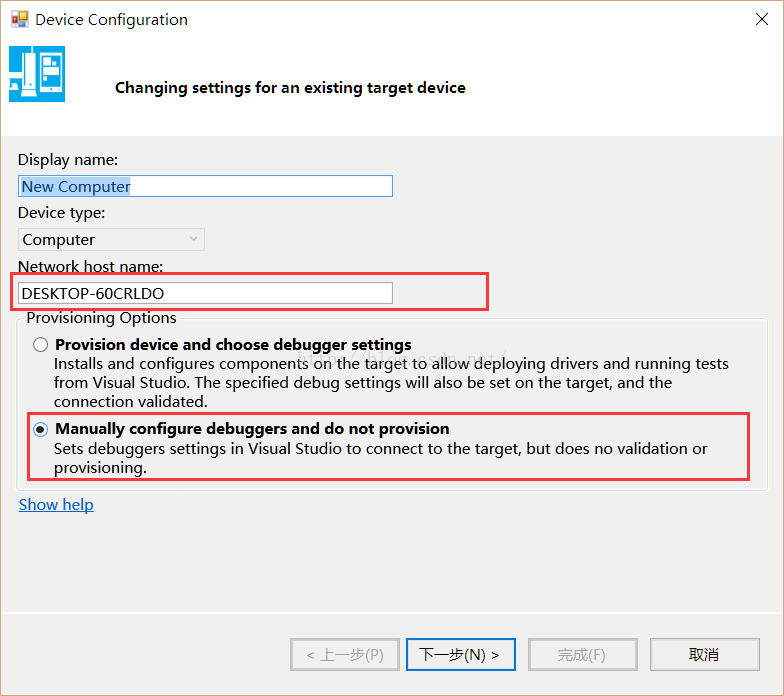
最后,输入和虚拟机一致的端口号和管道名,这样,测试程序就能和虚拟机进行测试了。
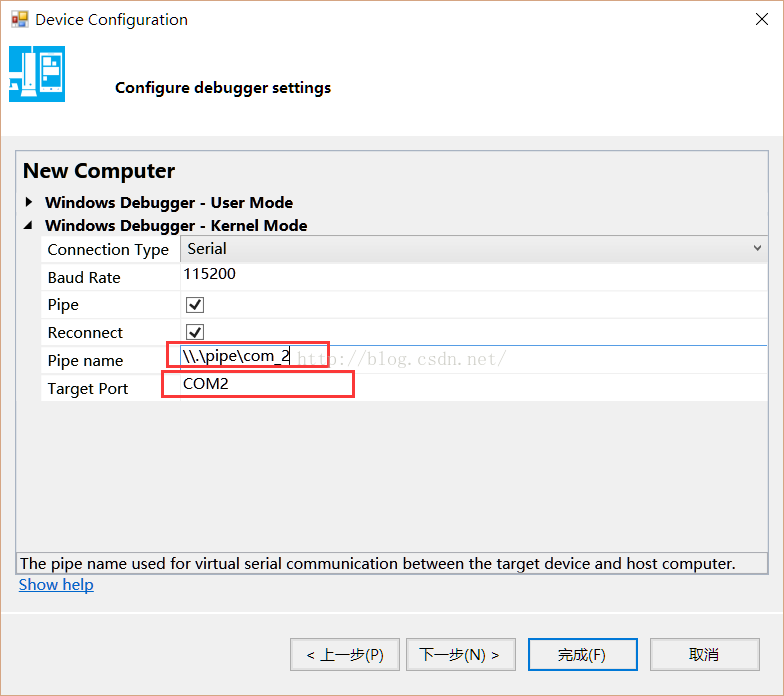
第四步:
新建工程进行测试
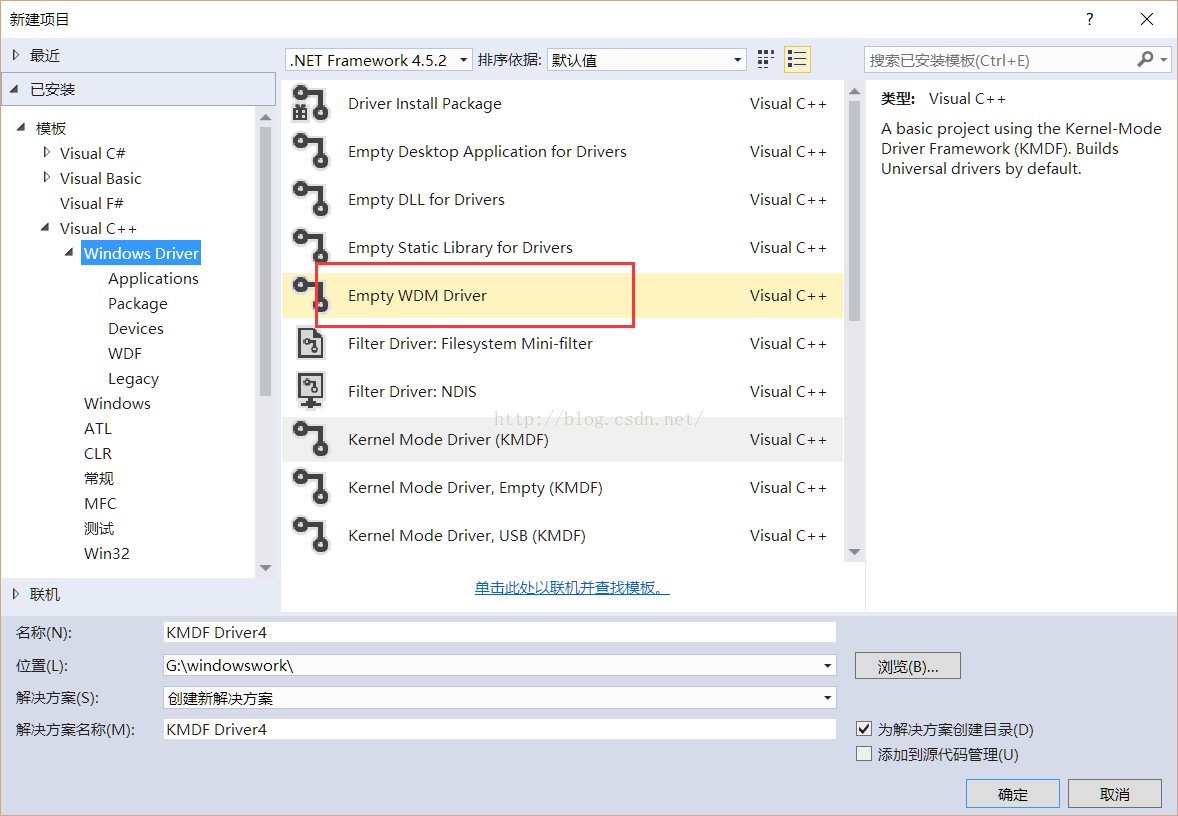
选择Empty WDM Driver
编写代码后,生成sys驱动和cer证书请拷贝到虚拟机内
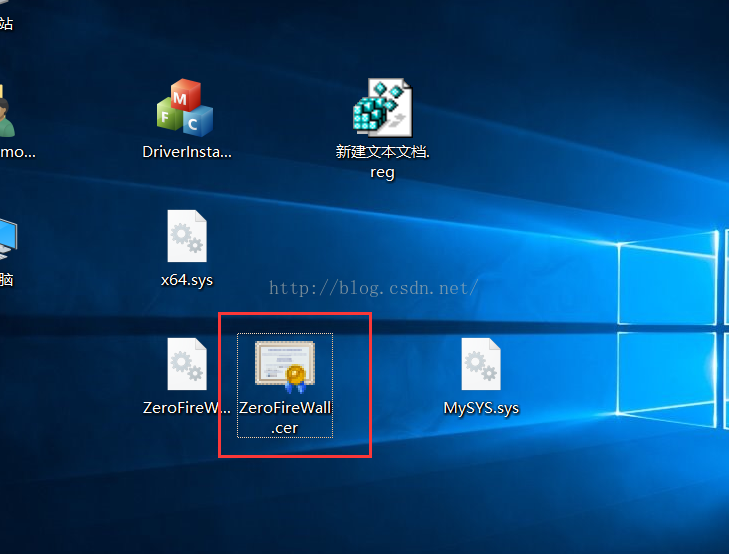
请一定要安装证书,不然驱动无法安装
最后,选择 调试->附加到进程启动调试
然后启动调试,发现控制台一直处于waiting for reconnect的状态,这时候你需要暂停一下调试,等连接成功后再点击继续就好了
最后的最后,在虚拟机安装,然后VS菜单 调试-》 附加到进程 ,在虚拟机内启动就好了
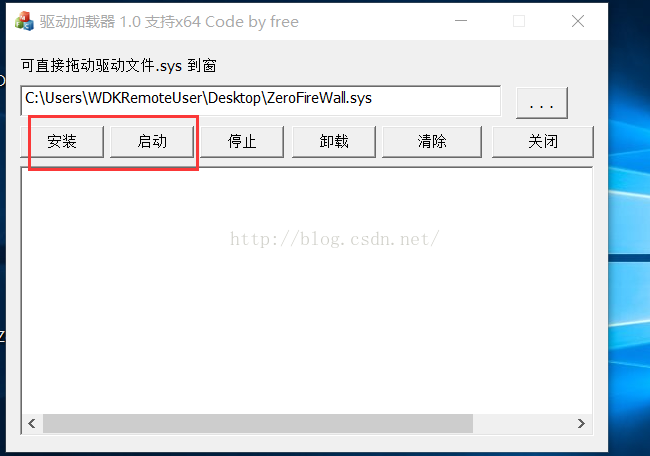
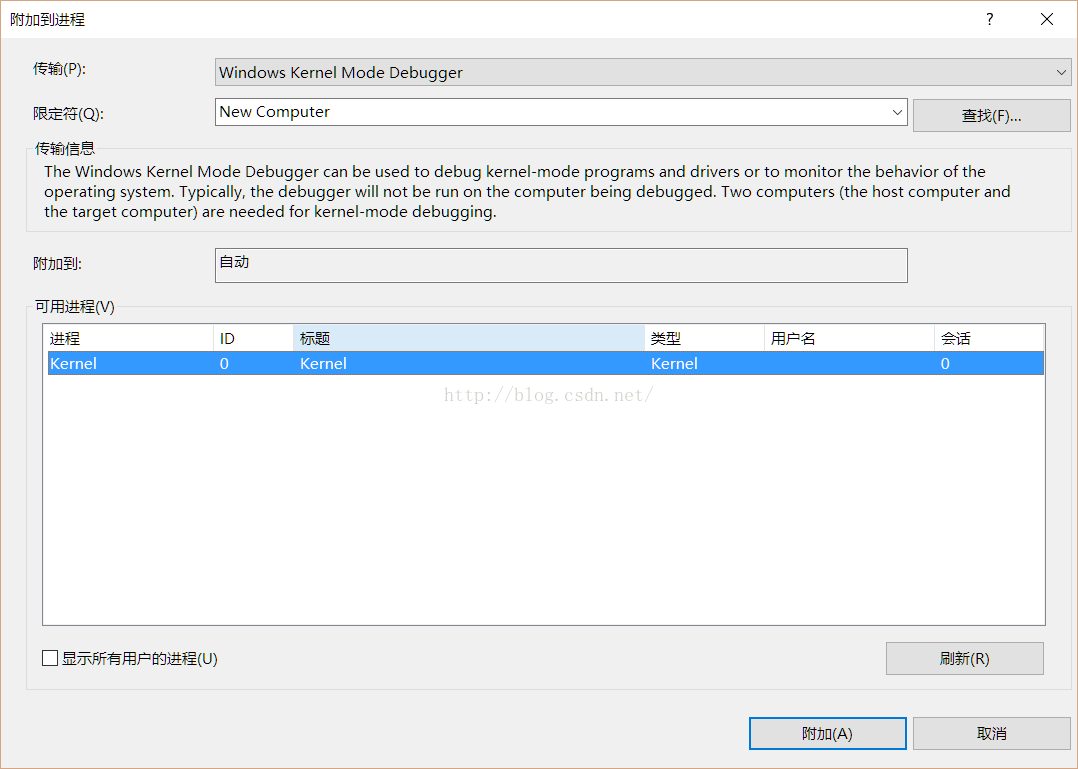





















 4万+
4万+











 被折叠的 条评论
为什么被折叠?
被折叠的 条评论
为什么被折叠?








